[シェル](Shell)モディファイヤは、オブジェクトを「固体化」します。つまり、厚みを与えます。そのために、既存の面とは反対方向を向いた一連の面を追加し、オリジナル オブジェクトで面が欠落している場所では、内側のサーフェスと外側のサーフェスを接続するエッジを追加します。内側のサーフェスと外側のサーフェスのオフセット距離、エッジの特徴、マテリアル ID、およびエッジのマッピング タイプを指定できます。
また、[シェル](Shell)モディファイヤにはサブオブジェクトがないため、選択オプションを使用して、スタックを介して他のモディファイヤに渡すための面選択も指定できます。[シェル](Shell)モディファイヤでは、既存のサブオブジェクト選択が認識されないだけでなく、スタックに渡されることもありません。
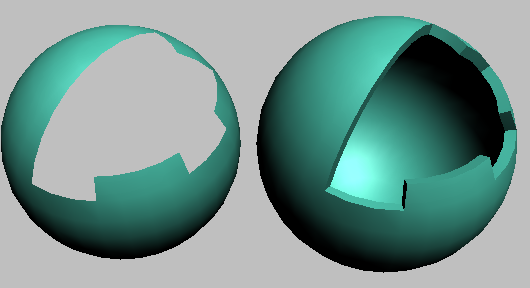
左: サーフェスの一部を除去した球
右: [シェル](Shell)モディファイヤを適用した球
[シェル](Shell)の典型的な使用例は、サーフェスの一部を除去したオブジェクトです。たとえば、上図のような、一部の頂点または面を削除した球に適用できます。最も良い結果を得るためには、元のポリゴンが外側を向いている必要があります。少なくとも 1 つの空いたエッジを持つ面が 1 つもないオブジェクトの場合は、[シェル](Shell)を適用してもエッジが作成されません。
[シェル](Shell)の使用例
[シェル](Shell)モディファイヤの使用が適しているモデリング タスクの例を次に紹介します。
- アーティストが、自動車、戦車、ヘリコプターなどの乗物をモデリングしています。この例では、ヘリコプターを取り上げます。アーティストは、まず、ヘリコプターのボディとして一様な外殻を作成します。次に、モデルを分解していきます。ウィンドウのエリアを選び、新しいオブジェクトとして切り離します。また、ドアのエリアを選び、これも新しいオブジェクトとして切り離します。これで、ボディ、ウィンドウ、そしてドアを表す、開口のあるオブジェクトができ上がりました。[シェル](Shell)モディファイヤをこのボディに適用して、外側と内側に押し出しますが、このとき内側への押し出しを外側よりも大きく設定します。続いて、ウィンドウに[シェル](Shell)モディファイヤを適用します。このときは、内側にのみ押し出すように設定します。その後、ボディの[シェル](Shell)モディファイヤをドアにコピーし、外側への押し出し量を減らします。こうして、内部を更にモデリングできる一様なボディ、はめ込みのウィンドウ、そしてヘリコプターの外殻より若干薄いドアが完成します。
- あるデザイナが、分解図を示す必要のある工業製品をモデリングしています。たとえば、携帯電話、エンジン、マウス、何かの形のガラス製品などがありますが、この例では携帯電話の一部を作成します。携帯電話のキーパッドの部分をモデリングするときには、詳細を頭に入れて作業するので、中程度のサイズのメッシュを入れた外枠をベースにして正確なモデリングを進めます。シェイプ マージを利用して、キーが通る穴のためのシェイプを作成し、それらの面を削除します。うまくでき上がったら、[シェル](Shell)モディファイヤを適用します。そのときの設定は、[セグメント数](Segments)が 2 で、[ベベル エッジ](Bevel Edges)チェック ボックスにチェックマークを付けます。こうして、穴のエッジの輪郭にカーブを使用します。次に、上面に[メッシュ スムーズ](MeshSmooth)モディファイヤを適用します。セグメントを追加しておいたので、外枠の表面がキーパッドの穴に向けて下がる場所のエッジのカーブを制御するのに役立ちます。その後、モディファイヤ スタックの外枠ケージの部分に戻り、ベースとなるメッシュの詳細を希望どおりに微調整します。
- モデル製作者が、あるキャラクタ用の未来風の装甲一式を作成しています。まず、キャラクタのメッシュからポリゴンを選択し、新しいオブジェクトにコピーします。この例では、腕を構成するポリゴンをコピーしたとします。続いて、コピーした腕から一部の面を削除し、そこからいくつかの穴を開けます。それに[シェル](Shell)モディファイヤを適用し、[メッシュ スムーズ](MeshSmooth)モディファイヤを適用すると、キャラクタの体に合った装甲ができ上がります。
手順
[シェル](Shell)モディファイヤを使用するには:
インタフェース
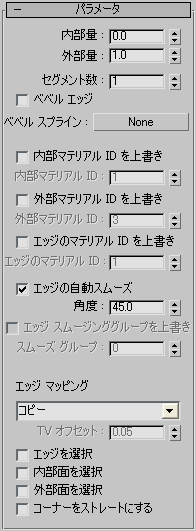
- [内部量](Inner Amount)、[外部量](Outer Amount)
-
内部サーフェスを内側に、外部サーフェスを外側に、それぞれ元の位置から移動する距離を 3ds Max 標準単位で表した数値です。既定値はそれぞれ 0.0、1.0 です。
この 2 つの数量の設定値により、オブジェクトのシェルの厚みと、エッジの既定値の幅が決まります。どちらも 0 (ゼロ)に設定すると、生成されるシェルに厚みはなく、オブジェクト セットが 2 層に表示されたような状態になります。
- セグメント数
-
各エッジのサブディビジョンの数です。既定値は 1 です。
後続のモデリングまたはモディファイヤで使用するためにエッジに大きめの解像度が必要な場合に、この設定を変更します。
注: [ベベル スプライン](Bevel Spline)を使用する場合は、スプラインのプロパティによってこの設定が無効にされます。 - ベベル エッジ
-
このチェック ボックスにチェックマークが付いている場合、3ds Max で[ベベル スプライン](Bevel Spline)を指定すると、そのスプラインを使用してエッジの輪郭と解像度が定義されます。既定値ではチェックマークは付いていません。
[ベベル スプライン](Bevel Spline)を定義した後は、[ベベル エッジ](Bevel Edges)を使用して、[セグメント数](Segments)設定によって解像度が定義されるフラット エッジと、[ベベル スプライン](Bevel Spline)によって定義されるカスタム輪郭とを切り換えることができます。
- ベベル スプライン
-
このボタンをクリックして開いたスプラインを選択すると、エッジのシェイプと解像度を定義できます。円や星などの閉じたシェイプを選択しても、機能しません。
元のスプラインは[ベベル スプライン](Bevel Spline)にインスタンス化されるので、そのスプラインの形状やプロパティを変更すると、[ベベル スプライン](Bevel Spline)に反映されます。コーナー以外の頂点については、スプラインの[補間](Interpolation)ロールアウトの設定により、エッジの解像度を変更できます。
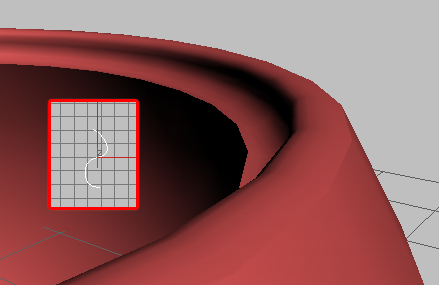
トップから見たベベル スプライン(挿入図)と、それから生成されたベベル
ヒント: 最も良い結果を得るためには、スプラインをトップ ビューポートで作成し、上から下へ描いてください。スプラインの上端が外側のエッジに適用され、下端が内側のエッジに適用されます。右側へのずれは外側への突出をエッジ輪郭に生成し、左側へのずれは内側への突出を生成します。 - 内部マテリアル ID を上書き
-
このチェック ボックスにチェックマークを付けると、内部サーフェス ポリゴンのマテリアル ID を[内部マテリアルID](Inner Mat ID)パラメータを使用して指定できます。既定値ではチェックマークは付いていません。
マテリアル ID を指定しない場合、サーフェスでは元の面と同じマテリアル ID が使用されます。
- 内部マテリアル ID
-
内部の面のマテリアル ID を指定します。[内部マテリアル ID を上書き](Override Inner MatID)がオンのときにのみ使用できます。
- 外部マテリアル ID を上書き
-
このチェック ボックスにチェックマークを付けると、外部サーフェス ポリゴンのマテリアル ID を[外部マテリアルID](Outer Mat ID)パラメータを使用して指定できます。既定値ではチェックマークは付いていません。
マテリアル ID を指定しない場合、サーフェスでは元の面と同じマテリアル ID が使用されます。
- 外部マテリアル ID
-
外部の面のマテリアル ID を指定します。[外部マテリアル ID を上書き](Override Outer MatID)にチェックマークが付いているときにのみ使用できます。
- エッジのマテリアル ID を上書き
-
このチェック ボックスにチェックマークを付けると、すべての新しいエッジ ポリゴンのマテリアル ID を[エッジのマテリアルID](Edge Mat ID)パラメータを使用して指定できます。既定値ではチェックマークは付いていません。
マテリアル ID を指定しない場合、サーフェスでは、エッジが派生した元の面と同じマテリアル ID が使用されます。
- エッジのマテリアル ID
-
エッジの面のマテリアル ID を指定します。[エッジのマテリアル ID を上書き](Override Edge MatID)にチェックマークが付いているときにのみ使用できます。
- エッジの自動スムーズ
-
角度に基づく自動スムージングを、[角度](Angle)パラメータを使用してエッジの面全体に適用します。このチェック ボックスにチェックマークが付いていない場合、スムージングは適用されません。既定値ではチェックマークが付いています。
これは、エッジ面と外部/内部サーフェス面との結合部のスムージングには適用されません。
- 角度
-
[エッジの自動スムーズ](Auto Smooth Edge)によってスムージングされるエッジ面間の最大角度を指定します。[エッジの自動スムーズ](Auto Smooth Edge)にチェックマークが付いているときにのみ使用できます。既定値は 45.0 です。
この値より大きな角度で接する面はスムージングされません。
- エッジ スムージンググループを上書き
-
新しいエッジ ポリゴンに対するスムージング グループを[スムーズ グループ](Smooth Grp)設定を使用して指定できるようにします。[エッジの自動スムーズ](Auto Smooth Edge)にチェックマークが付いていないときにのみ使用できます。既定値ではチェックマークは付いていません。
- スムーズ グループ
-
エッジ ポリゴンのスムージング グループを設定します。[エッジ スムージンググループを上書き](Override Smooth Group)にチェックマークが付いているときにのみ使用できます。既定値は 0 です。
[スムーズ グループ](Smooth Grp)に既定値の 0 を設定した場合は、エッジ ポリゴンにスムージング グループは割り当てられません。スムージング グループを指定するには、この値を 1 ~ 32 の数値に変更します。
注: [エッジの自動スムーズ](Auto Smooth Edge)と[エッジ スムージンググループを上書き](Override Smooth Group)のチェックマークがどちらも付いていない場合は、3ds Max でスムージング グループ 31 がエッジ ポリゴンに割り当てられます。 - エッジ マッピング
-
新しいエッジに割り当てられるテクスチャ マッピングのタイプを指定します。ドロップダウン リストからマッピング タイプを選択します。
- [コピー](Copy) 各エッジ面は、その派生元の面と同じ UVW 座標を使用します。
- [なし](None) 各エッジ面には、U 値として 0、V 値として 1 が割り当てられます。したがって、マップを割り当てた場合、エッジのカラーは左上のピクセルのカラーになります。
- [ストリップ](Strip) エッジは連続ストリップでマップされます。
- [補間](Interpolate) エッジ マッピングは、隣接する内部および外部サーフェス ポリゴンのマッピングから補間されます。
- TV オフセット
-
エッジ全体のテクスチャ頂点の間隔を決めます。[エッジ マッピング](Edge Mapping)で[ストリップ](Strip)または[補間](Interpolate)が選択されている場合にのみ使用できます。既定値は 0.05 です。
この値を大きくすると、エッジ ポリゴンでのテクスチャ マップの反復が増えます。
- エッジを選択
-
エッジ面を選択します。この選択は、スタックを介して他のモディファイヤに渡されます。既定値ではチェックマークは付いていません。
- 内部面を選択
-
内部面を選択します。この選択は、スタックを介して他のモディファイヤに渡されます。既定値ではチェックマークは付いていません。
- 外部面を選択
-
外部面を選択します。この選択は、スタックを介して他のモディファイヤに渡されます。既定値ではチェックマークは付いていません。
- コーナーをストレートにする
-
直線エッジを保持するようにコーナー頂点を調整します。
ストレート エッジを持つ再分割されたオブジェクト(たとえば、3 x 3 x 3 セグメントに設定されたボックス)に[シェル](Shell)モディファイヤを適用すると、コーナー頂点が反対側のエッジ頂点と直線で結ばれないことがあります。その場合、エッジが膨れたようになります。これを解消するには、[コーナーをストレートにする](Straighten Corners)にチェックマークを付けます。
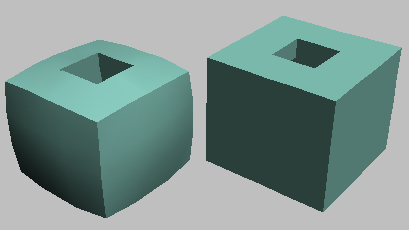
左: [コーナーをストレートにする](Straighten Corners)のチェックマークを消したボックス 右: [コーナーをストレートにする](Straighten Corners)にチェックマークを付けたボックス